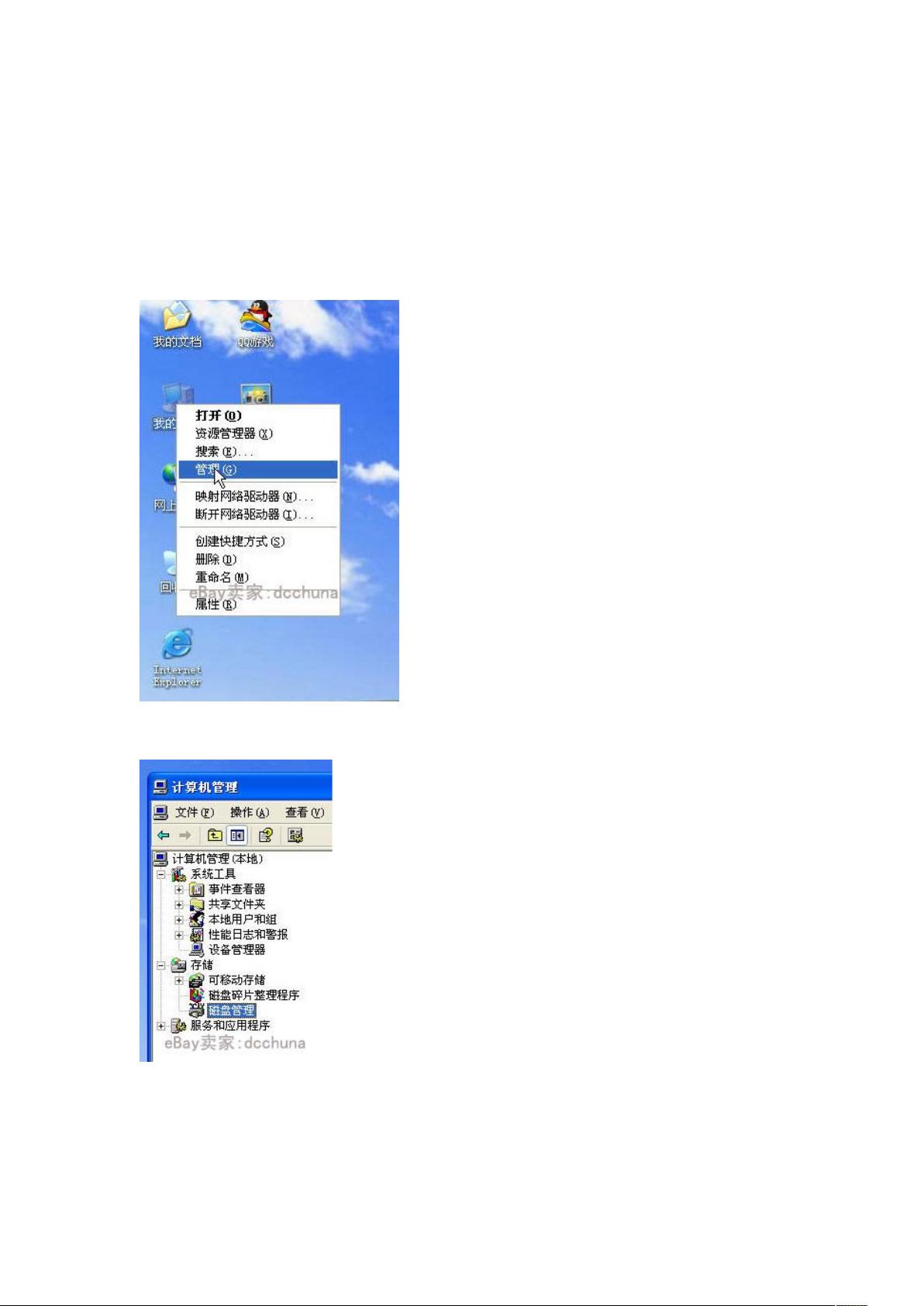Windows XP下移动硬盘分区步骤详解
需积分: 9 94 浏览量
更新于2024-09-16
收藏 1.08MB DOC 举报
"这篇教程详细介绍了在Windows XP系统下如何对移动硬盘进行分区的步骤,包括使用‘磁盘管理’工具进行初始化磁盘、创建主磁盘分区、扩展磁盘分区以及逻辑分区的过程,并提到了分区格式化时的注意事项,如选择合适的文件系统格式(FAT32或NTFS)以及快速格式化的选项。"
本文主要围绕Windows XP系统下对移动硬盘进行分区的操作展开,首先强调了操作系统的要求,指出Windows XP或Win2000可以支持该操作,而98、ME系统则不行。在操作开始之前,需要确保电脑识别到了移动硬盘。以下是具体步骤:
1. 通过右键点击桌面的“我的电脑”图标,选择“管理”进入“计算机管理”窗口。
2. 在“计算机管理”窗口中选择“磁盘管理”,这将显示所有连接的硬盘信息。
3. 对于新移动硬盘,系统会提示“初始化磁盘”,只需勾选并确认即可。
4. 初始化后,会出现一个未指派的磁盘空间,用户可以在此基础上进行分区。
5. 介绍磁盘分区的基本概念:主磁盘分区、扩展磁盘分区和逻辑分区及其相互关系。
6. 在未分配的空间上右键,选择“新建磁盘分区”启动分区向导。
7. 首先创建主磁盘分区,然后指定分区大小,可以根据需求设定。
8. 分配驱动器号,确保选择正确,否则可能导致无法在“我的电脑”中看到新分区。
9. 选择文件系统格式,FAT32兼容性更好,适合小容量分区;NTFS则支持大容量分区且安全性高,但不被98、ME系统支持。
10. 建议选择“快速格式化”以加快格式化过程,特别是在USB2.0接口的电脑上,速度会显著提升。
11. 完成以上步骤后,对剩余未分配空间重复分区操作,直至完成所有分区设置。
整个过程中,用户需要注意分区的类型选择、大小分配以及文件系统的选取,这些都是根据实际需求和个人电脑配置来决定的。通过这样的图解教程,用户可以清晰地了解到在Windows XP系统下如何对移动硬盘进行分区的具体操作。
点击了解资源详情
点击了解资源详情
点击了解资源详情
2011-03-01 上传
2010-07-11 上传
2008-10-16 上传
2009-10-07 上传
2010-07-12 上传
2011-02-18 上传
苍穹无泪
- 粉丝: 34
- 资源: 16
最新资源
- 黑色大图幻灯商务企业整站模板-黑色 大图 幻灯 商业 企业 整站 html 展示.rar
- easyicon套图下载工具 支持单个图标下载 开源啦-易语言
- thain:Thain是一个分布式流量调度平台
- Kubernetes(K8s)搭建视频.zip
- 赢基路演---钟南山全国创新企业大赛.zip
- 黑色大图纯净风格网页模板-黑色 纯色 商务 简洁 企业 html.rar
- runtimeify:[已弃用]使用https
- 基于DSP28035的高速永磁无刷直流电机控制系统设计(论文+代码).zip
- nodejs-chat:一个简单的应用程序,可以使用WebSockets和node.js
- bbox-mvp:简洁框
- IoT板ESP32-EVB开发板全套学习资料,附原理图PCB示例代码驱动_智能家居物联网开发PCB设计方案.rar
- azure-voting-app-redis
- electrical_electical_
- 选择排序算法.zip
- 黑色大气商务responsive手机PC网站模板-黑色 绿色 纹理 大气 精品 商业 手机 扁平化 wap 企业
- 迅雷下载引擎-可直接调用-易语言